- Autor Jason Gerald [email protected].
- Public 2023-12-16 11:07.
- Viimati modifitseeritud 2025-01-23 12:16.
Lehed on kontorimaailmas olulised failid. Seda faili kasutatakse andmete haldamiseks ja aruannete loomiseks. Võimalik, et peate arvutustabeli oma meeskonna või halduriga jagama kas Interneti-põhise arvutustabelihalduri programmi või Microsoft Exceli kaudu. Õnneks on enamikul programmidel sisseehitatud funktsioon, mis võimaldab teil luua arvutustabeleid mitmele inimesele kasutamiseks, kui kasutate jagatud serverit või Interneti-ühendust. See artikkel õpetab teile, kuidas luua Google Docsis ja Microsoft Excelis jagatud arvutustabeleid.
Samm
Meetod 1/2: lehe loomine Microsoft Exceli kaudu
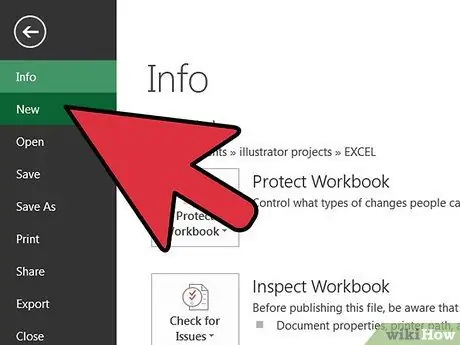
Samm 1. Avage olemasolev arvutustabel või looge uus dokument, avades programmi akna ülaosas asuva horisontaalse tööriistariba menüü „Fail” ja valides „Uus“
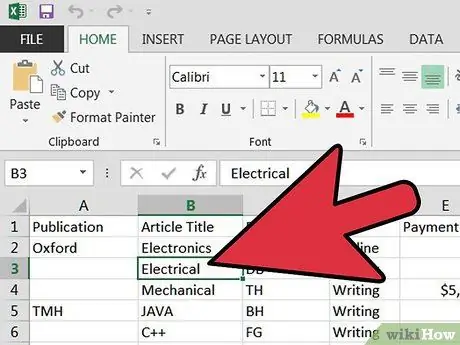
Samm 2. Tehke dokumendis muudatusi
Nende muudatuste hulka kuuluvad makrod, diagrammid, ühendatud kastid, pildid, objektid, lingid, piirjooned, vahesummad, andmetabelid, pöördtabeli aruanded, töölehe kaitse ja tingimuslikud vormingud.
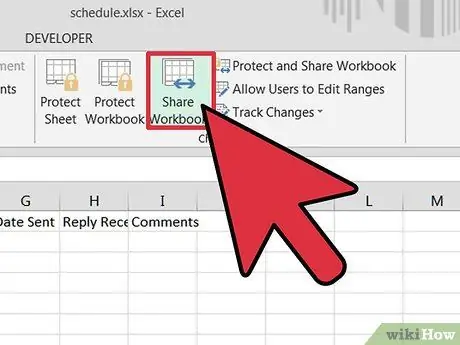
Samm 3. Klõpsake menüüd "Tööriistad" (või muude Exceli versioonide puhul valige vahekaart "Ülevaatus")
Valige rippmenüü valikute loendist jagatud arvutustabel/töövihiku jagamine.
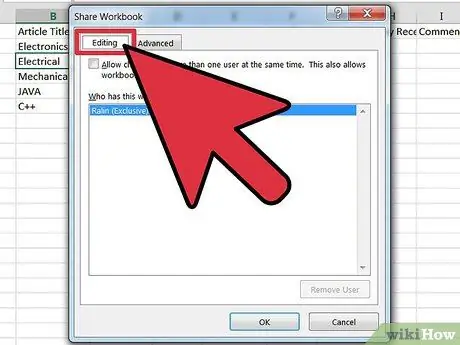
Samm 4. Dialoogiboksi kuvamisel klõpsake vahekaarti "Redigeerimine"
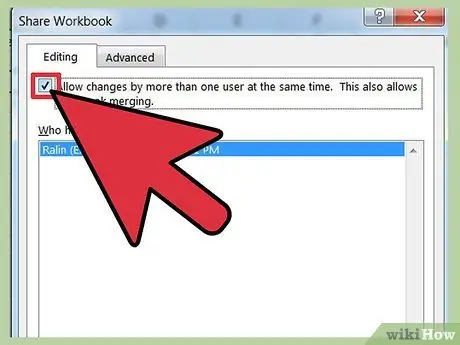
Samm 5. Otsige välja „Luba muudatuste tegemine rohkem kui ühe kasutaja poolt korraga”
Muudatuste tegemiseks klõpsake kasti.
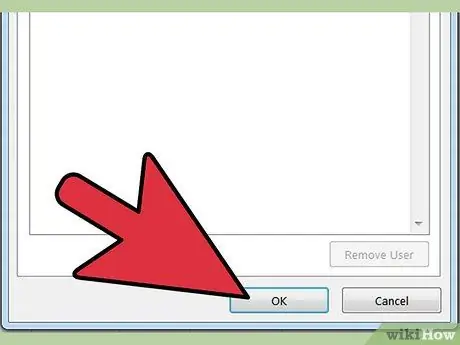
Samm 6. Muudatuste salvestamiseks klõpsake "OK"
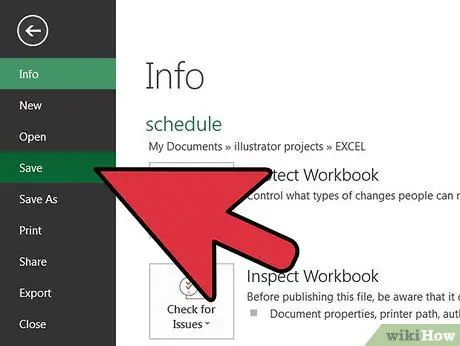
Samm 7. Salvestage töövihik algsesse asukohta, klõpsates menüül „Fail” ja valides „Salvesta”
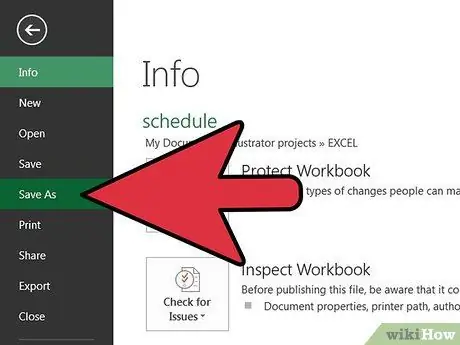
Samm 8. Minge tagasi menüüsse "Fail" ja valige "Salvesta nimega"
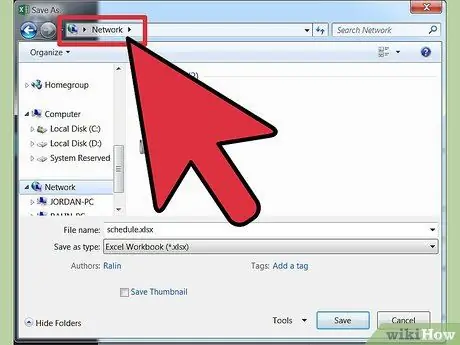
Samm 9. Salvestage fail võrgu ühiskasutusse jagatud kausta
Veenduge, et kõigil, kes seda dokumenti kasutavad, oleks kaustale juurdepääs. Vastasel juhul salvestage fail kataloogi, mis on kõigile kättesaadav.
Meetod 2/2: lehe loomine Google'i dokumentide abil
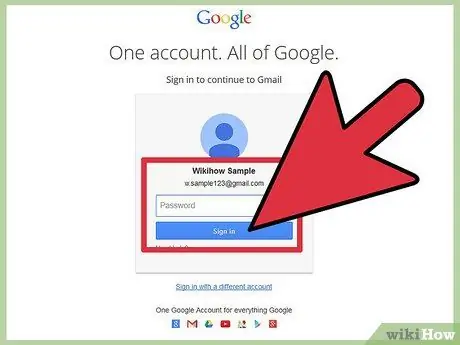
Samm 1. Logige sisse oma Google'i dokumentide kontole
Kui teil pole Google'i dokumentide kontot, looge see, klõpsates Google'i sisselogimislehel nupul „Proovi Google Docsit kohe”
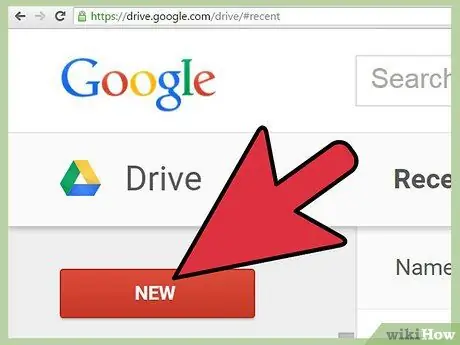
Samm 2. Avage olemasolev arvutustabel või klõpsake rippmenüüd "Loo uus"
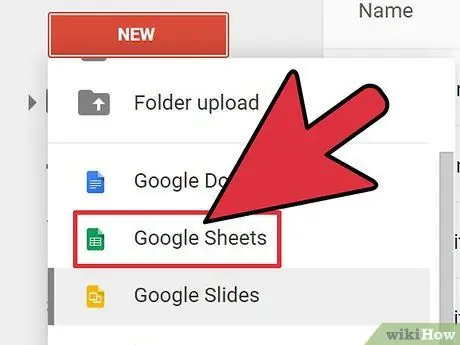
Samm 3. Valige valikute loendist "Arvutustabel" või avage arvutustabel, millega olete varem töötanud
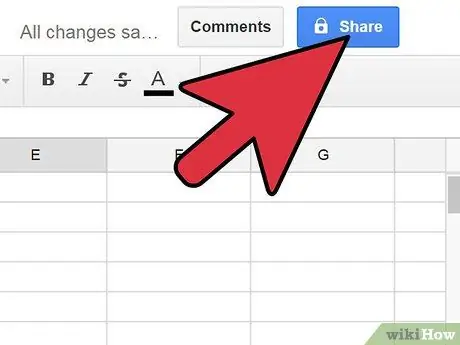
Samm 4. Klõpsake arvutustabeli paremas ülanurgas nuppu "Jaga"
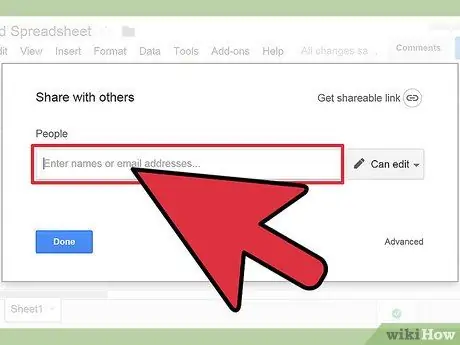
Samm 5. Valige Google'i kontaktiloendist inimesed, kellega soovite liituda, või sisestage nende e -posti aadressid
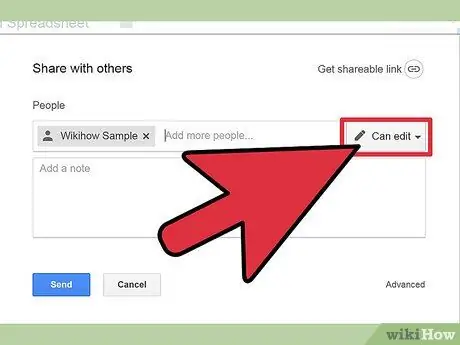
Samm 6. Otsustage, kas iga kasutaja saab jagatud arvutustabelit muuta või ainult vaadata
Klõpsake kasutajanimest paremal asuvat rippmenüüd.
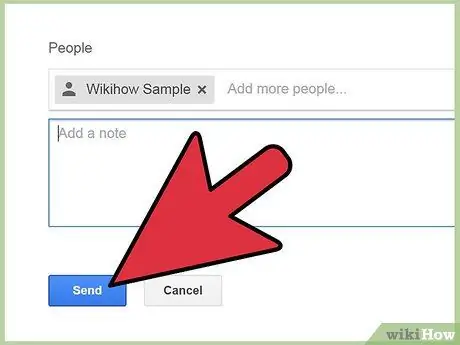
Samm 7. Vajutage nuppu „Jaga ja salvesta”
Näpunäiteid
- Arvutustabelite jagamisel Google'i dokumentide kaudu peavad teistel kasutajatel esmalt olema Google'i konto või see tuleb luua.
- Kui salvestate Exceli dokumendi jagatud kausta, kontrollige teiste töövihikute linke, et lingid ei sureks, kui failid uude asukohta salvestatakse.






